Просмотр содержимого открываемой командой Shell:AppsFolder служебной папки Applications и использование сторонних инструментов вроде CCleaner — не единственные способы получить список всех установленных на компьютере приложений, хотя нужно признать, что CCleaner в этом отношении просто замечательна. С поставленной задачей в Windows 10 неплохо справляется также консоль PowerShell и это тем более, что полученные результаты можно легко экспортировать в текстовый файл.
Для создания списка десктопных и универсальных приложений в консоли предусмотрены отдельные команды. Чтобы получить список обычных программ, запустите Повершелл от имени администратора и выполните вот такую длинную команду:
Get-ItemPropery HKLM:\Software\Wow6432Node\Microsoft\Windows\CurrentVersion\Uninstall\* | Select-Object DisplayName, DisplayVersion, Publisher, InstallDate | Format-Table -AutoSize > C:\deskprog.log
Если выполнить ее без перенаправления в файл лога, то есть без «> C:/deskprog.log», данные будут выведены прямо в консоль.
Если у вас 32-битная система, команда будет выглядеть немного иначе, в любом случае мы получаем данные из указанных в команде ключей реестра, применяя форматирования для удобного чтения данных:
Get-ItemProperty HKLM:\SOFTWARE\Microsoft\Windows\CurrentVersion\Uninstall\* | Select-Object DisplayName, DisplayVersion, Publisher, InstallDate | Format-Table -AutoSize > C:\deskprog.log
Да, если в вашей 64-битной системе установлены 32-битные приложения, следует выполнить и вторую команду, сохранив данные в отдельный лог. Открыв его Блокнотом, вы увидите отформатированный список установленных программ с указанием их версии, разработчика и даты установки.
Наконец, для получения списка универсальных приложений используется такая команда, она работает и в 32-битных, и в 64-битных Windows 10:
Get-AppxPackage -AllUsers | Select Name, PackageFullName > C:\uwpprog.log
Обратите внимание, что в списке вы получите только краткое и полное имя приложения, если вам нужен полный объем данных, выполните команду без ключей, вот так: Get-AppxPackage –AllUsers > C:\uwpprog.log. Для получения списка установленных приложений в традиционной командной строке предусмотрена команда wmic product get name,version, но при этом вы получите список только десктопных программ.
Файл с командами: yadi.sk/d/TYnd3ZXDhQtbrg


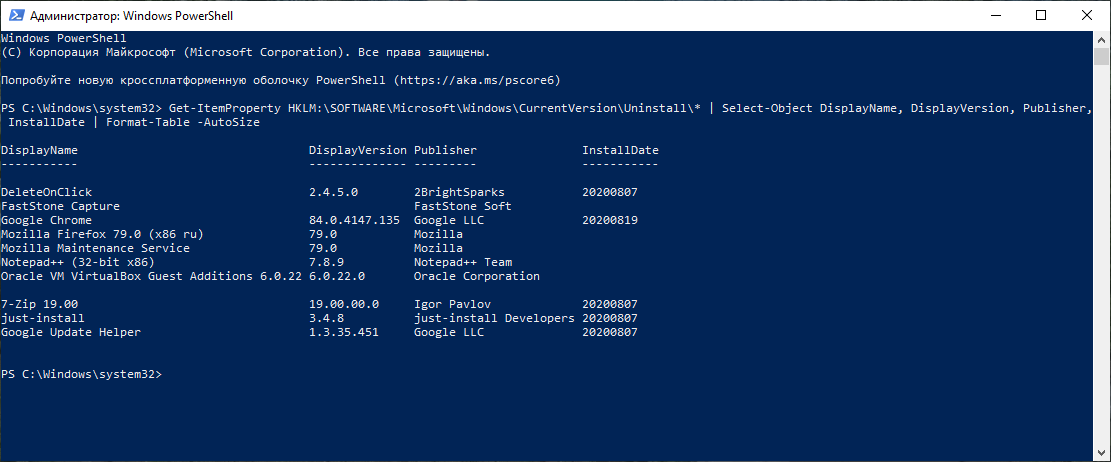


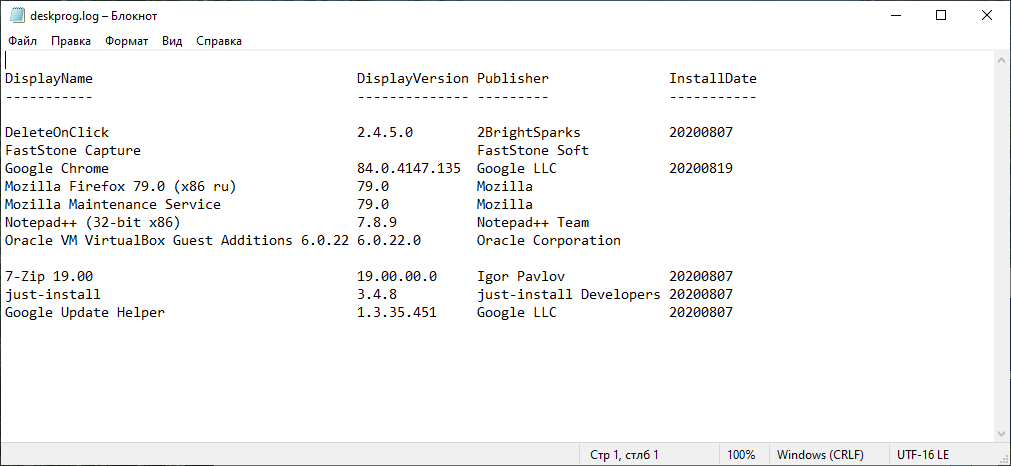


Добавить комментарий